Mau tahu cara ngeprint lewat hp? Jika iya, yuk simak penjelasan artikel ini sampai selesai untuk mengetahui detail informasinya.
Semakin hari perkembangan teknologi semakin pesat. Hal tersebut bisa dilihat dari berbagai macam hal yang sudah tersebar dilingkungan sekitar.
Saat ini teknologi yang semakin canggih yaitu pada smartphone. Di era modern seperti ini, smartphone menjadi salah satu kebutuhan yang tidak bisa dilepaskan dari genggaman manusia.
Pada smartphone itu sendiri terdapat berbagai fitur-fitur yang canggih yang dapat memungkinkan kamu untuk melakukan berbagai hal.
Bahkan, tidak sedikit orang yang beranggapan bahwa smartphone kini dapat menggantikan fungsi dari komputer.
Terdapat banyak sekali hal yang dapat digantikan, misalnya pada dokumen. Seperti mengetik, mengedit, dan bahkan kamu juga bisa ngeprint melalui hp. Wow menarik sekali bukan?
Memang, kebutuhan dokumen di era modern seperti sekarang sangat penting keperluan manusia.
Nah, jika kamu ingin ngeprint lewat hp maka silahkan bisa simak penjelasan yang ada dibawah ini untuk mengetahui informasi lengkapnya.
Daftar Isi
Cara Ngeprint Lewat HP
Sebenarnya, cara ngeprint lewat hp tidaklah sulut untuk dilakukan. Nah, jadi bagi kamu yang sering mencetak dokumen PDF, Word, Excel bahkan gambar yang ada di hp, maka akan lebih simple dan praktis jika langsung dicetak.
Kamu dapat menggunakan berbagai merek smartphone serta printer apapun, sehingga kedua perangkat yang kamu gunakan saling mendukung.
.
Untuk melakukan print lewat hp, silahkan kamu bisa gunakan aplikasi berikut dengacara berikut ini.
1. Gunakan aplikasi start print
Cara pertama yang dapat kamu lakukan untuk ngeprint lewat hp yaitu dengan menggunakan aplikasi start print.
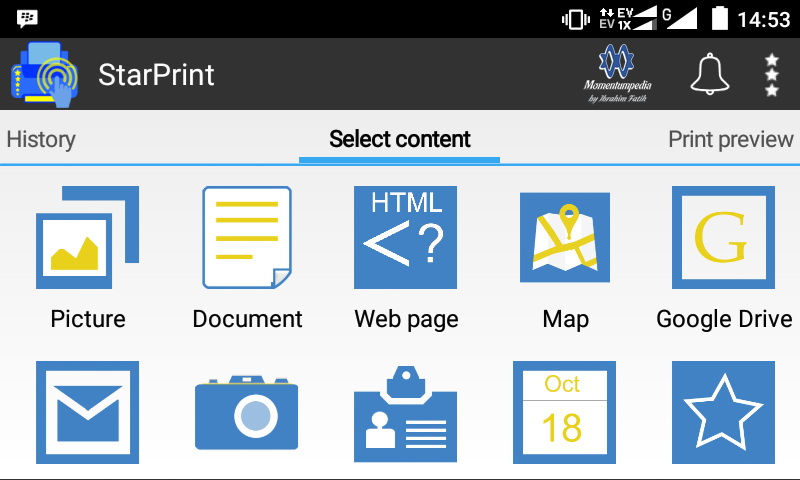
Start print adalah salah satu aplikasi yang berfungi untuk mencetsk atau ngeprint sebuah dokumen lewat hp ke berbagai jenis printer. Jika ingin menggunakan aplikasi ini, silahkan kamu bisa ikuti langkah-langkahnya sebagai berikut.
- Pertama, silahakan cari dan install aplikasi di prangkat smartphone kamu
- Setelah terinstall, silahkan kamu hubungkan hp kamu ke printer dengan menggunakan kabel USB/ OTG
- Selanjutnya, buka aplikasi start print yang sudah terintstall
- Berikutnya silahkan pilih format dokumen sesuai dengan keinginan kamu
- Lalu atur ukudan kertas dan jumlah print
- Kemudian, tekan tombol print dan silahkan tunggu hingga dokumen tercetak
- Selesai
2. Gunakan Epson iPrint
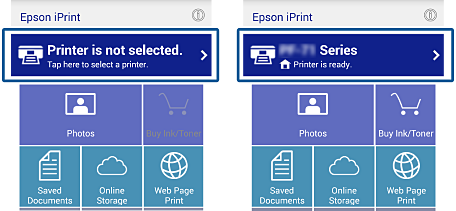
Cara selanjutnya untuk bisa ngeprint lewat hp silahkan kamu gunakan aplikasi Epson iPrint. Dengan menggunakan aplikasi ini maka akan memudahkan kamu untuk menghubungkan hp ke printer karena sudah dilengkapi dengan ospi wifi.
Untuk menggunakan cara ini, silahkan perhatikan langkah-langkahnya sebagai berikut.
- Pertama, silahkan Install Aplikasi Epson iPrint di PlayStore
- Selanjutnya, hubungkan hp kamu ke printer yang kamu gunakan dengan menggunakan wifi
- Setelah itu, silahkan buka aplikasi Epson iPrint tersebut
- Lalu pilih jenis dokumen yang disediakan
- Langkah berikutnya, atur format pencetakan dokumen
- Kemudian tekan tombol print dan silahkan tunggu hingga dokumen tercetak
- Selesai
3. Gunakan aplikasi Nokoprint
Cara terakhir yang bisa kamu lakukan untuk ngeprint lewat hp yaitu dengan menggunakan aplikasi NokoPrint.
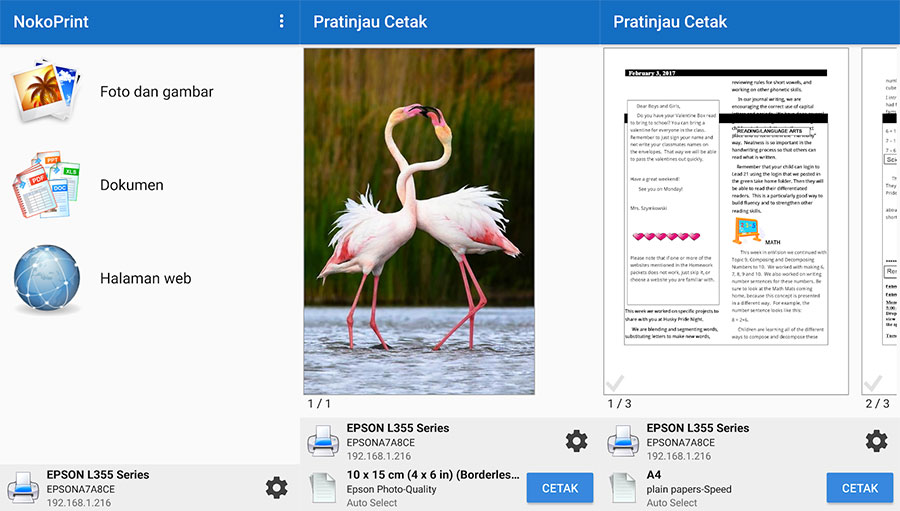
Dengan menggunakan aplikasi ini, maka akan memungkinkan kamu untuk ngeprint tanpa memerlukan kabel. Untuk menggunakan aplikasi ini, silahkan kamu bisa ikuti langkah-langkahnya sebagai berikut.
- Pertama, silahkan cari dan install aplikasi NokoPrint di PlayStore
- Setelah terinstall, silahkan buka aplikasi tersebut lalu hubungkan dengan menggunakan wifi atau bluetooth
- Selanjutnya, pilih jenis dokumen yang disediakan
- Langkah berikutnya, atur format pencetakan dokumen
- Kemudian tekan tombol print dan silahkan tunggu hingga dokumen tercetak
- Selesai
So, bagaimana dengan cara di atas? Mudah sekali bukan? Nah, jadi bagi kamu yang ingin ngeprint lewat hp, silahkan bisa ikuti trik yang ada di atas. Perlu kamu tahu, kelebihan dari ngeprint lewat hp yang perlubkamh ketahui yaitu sebagai berikut.
- Hasil lebih bagus dan berkualitas
- Proses psngiriman dokumen lebih efisien atau cepat
- Lebih ringkas.
Akhir kata
Mungkin itulah penjelasan artikel mengenai cara ngeprint lewat hp yang dapat kami sampaikan. Semoga bermanfaat!




